四、更为方便的文本处理
· 更新了文本格式对话框及状态显示
文本格式对话框不但能反映出文本样式的应用,而且还能显示字符的格式选项。
在以前版本中,有一个白色的框线围绕处于编辑下的文本;在coreldraw 10中,改用闪烁的光标来表示文本处于编辑状态。在段落文本的输入中,按enter键输入硬回车,按shift+ enter键插入软回车。我们也可以直接复制其他软件中已经编辑好的文本到coreldraw 10中。
编辑艺术体文本
1. 使用pick tool(选取工具)选定已输入的文本,即可看到text tool的属性栏。
图28 text tool(文本工具)的属性栏
2.在属性栏中的font list(字体列表)列选框中选择字体;在font size list(字体尺寸列表)列选框中选择字号,即可完成字体大小的设置。
3. 单击 列选框按钮,可以选择文本的对齐方式为:none(无对齐)、left(左对齐)、center(居中)、right(右对齐)、full(全部对齐)或force full(两端对齐)。
列选框按钮,可以选择文本的对齐方式为:none(无对齐)、left(左对齐)、center(居中)、right(右对齐)、full(全部对齐)或force full(两端对齐)。
4. 单击 按钮,可在弹出的edit text(编辑文本)对话框中编辑选定文本(如:字体、尺寸、对齐等)。
按钮,可在弹出的edit text(编辑文本)对话框中编辑选定文本(如:字体、尺寸、对齐等)。
5. 单击 或
或 按钮,可设置选定文本为水平排列或垂直排列。
按钮,可设置选定文本为水平排列或垂直排列。
6. 使用shape tool(选取工具)选中文本,此时文本处于节点编辑状态,每一个字符左下角的空心矩形框(选中时为实心矩形)为该字符的节点。
图29 处于节点编辑状态的文本
7. 拖动字符节点,即可将该字符移动;拖动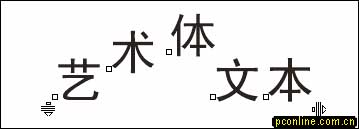 或
或  图标,可以调节文本间距。
图标,可以调节文本间距。
技巧:使用shape tool,按住shift键,以加选的方式选中多个节点后,拖动即可以同时移动多个文本。
新闻热点
疑难解答